マイクロソフトのWordやExcelなどを使っている最中に、突然「Microsoftの自分のデータを自分で管理する」というメッセージが表示されてびっくりしてしまいました!
調べてみると、ほかの人も同じ表示が出ているようで、かなりたくさんの人が戸惑っているみたいです…
そこで、今回はマイクロソフトの製品を使用中に、いきなり「Microsoftの自分のデータを自分で管理する」と表示されたときの対処方法についてチェックしていきたいと思います!
Microsoftの自分のデータを自分で管理すると表示されたときの対処方法は?
この「Microsoftの自分のデータを自分で管理する」という表示が出た時なんですが、あまりにも突然なので、表示された瞬間にちょっと身構えてしまいますよね。
新手の詐欺広告か何かかと思ってしまいましたが、どうやらマイクロソフト公式が出している表示のようですね。
私たちユーザーの利用状況などのデータを送信するかどうかが選べるようで、これによってマイクロソフトはサービスの改善などを行うようです。
そのため、この表示が現れた時に、自分のマイクロソフト製品の利用状況などといったデータを送信しても構わないのであれば、表示された画面を進んで、「追加の診断及び利用状況データをMicrosoftに送信する」という部分にチェックを入れてOKを押せばおしまいです。
もしもデータを送信したくないのであれば、チェックしないで終えても問題ありません。
実際、私もなんとなく抵抗があったのでチェックを外したままOKを押して画面を消したんですが、それ以降はこの表示も出てくることはありませんでした。
データを送信するかどうかは後からでも変更できる
ところで、今回表示された「Microsoftの自分のデータを自分で管理する」という画面は、後から自分で出すこともできます。
ワードやエクセルなどを開いてから、「ファイル」→「オプション」→左メニューの「セキュリティセンター」→右側の「セキュリティセンターの設定」→右側上部の「プライバシー設定」
このようにクリックして進んでいくと、「自分のデータを自分で管理する」という画面を開くことができ、データをMicrosoftに送信するかどうかを選択することができるようになっています。
「送信する」を選んでしまったけど、「送信しない」に変更したいときや、その逆など、いつでも随時変更することができるので、ものすごく悩まなくても大丈夫かなと個人的には思います。
まとめ
「Microsoftの自分のデータを自分で管理する」という表示がいきなり現れてびっくりしますが、これはマイクロソフトが公式に表示させているものです。
マイクロソフトに対して私たちユーザーの利用状況等を送信するかどうかを選択することができ、後から変更することもできるので、あまり警戒しすぎなくても大丈夫かなという印象です。
それでは、最後までご覧いただきありがとうございました!

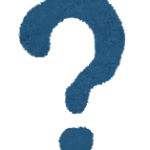

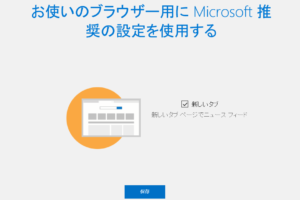



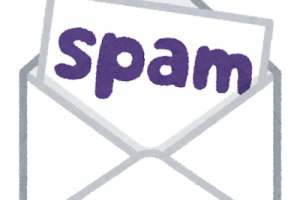

コメントを残す